Протягом наступних кількох місяців і років ми побачимо різні версії програм. Залежить від розробника. Завдяки тому, що Apple представляє свою нову лінійку Mac на базі M1, ці пристрої забезпечують унікальний процесор, і розробникам доведеться створювати нові версії.
Зміст
- Пов’язане читання
- Чому існують різні версії Chrome?
-
Як завантажити правильну версію Chrome
- Схожі повідомлення:
Пов’язане читання
- Будьте готові до майбутнього: Macbook Air від Apple вже тут
- Процес kernelmanagerd з використанням ЦП і розрядження батареї після оновлення Big Sur
- Який найкращий менеджер паролів для продуктів Apple?
- Звикання до macOS Big Sur
- Apple представляє абсолютно нові MacBook Air, MacBook Pro і Mac Mini
Щойно macOS Big Sur стала доступною для всіх, ми побачили величезний приплив оновлень, які надходять із сумісністю для процесора M1. Ідея полягає в тому, що програми будуть легшими, швидшими та ефективнішими, забезпечуючи кращий досвід, використовуючи потужність цього нового процесора Apple.
Чому існують різні версії Chrome?

Завдяки абсолютно новому чіпу Apple M1, який працює на MacBook Air, MacBook Pro і Mac mini кінця 2020 року, це означає, що за кермом стоїть нова архітектура. По суті, ці нові пристрої мають процесори, схожі на процесори в лінійці iPhone 12. Ця нова архітектура, відома як «Apple Silicon» або «ARM», розроблена таким чином, щоб вона була набагато менш енергоємною, набагато ефективнішою та загалом забезпечувала кращий загальний досвід.
Що стосується Google Chrome, компанія стверджує, що ця нова оптимізована версія забезпечить суттєві оновлення. Примітно, що Chrome 87 пропонує до 5 разів менше використання ЦП, додаткові 1,25 години автономної роботи, а відкривається на 25% швидше.
«Стара» версія Chrome все ще існує, але вона побудована на більш традиційній архітектурі «x86». Саме на цьому базуються комп’ютери Mac на базі Intel, як і випущені до кінця 2020 року. Але вони сумно відомі тим, що користуються оперативною пам’яттю, а розряджають час автономної роботи, наче це нікому не важлива справа.
Щоб допомогти відрізнити старе від нового, Google представив оновлену піктограму для версії ARM. Цей значок більше відповідає тому, що можна знайти в Біг-Сурі загалом.
Як завантажити правильну версію Chrome
Перш ніж ви зможете завантажити правильну версію Chrome для комп’ютера, який ви використовуєте, вам потрібно буде дізнатися деяку інформацію. Хоча версія x86 працюватиме на нових комп’ютерах Mac M1, вона також має використовувати програмне забезпечення Apple Rosetta 2. Пізніше ми збираємося глибше зануритися в Rosetta 2, але це спеціальне програмне забезпечення, розроблене для полегшення переходу від Intel до Apple для користувачів і розробників.
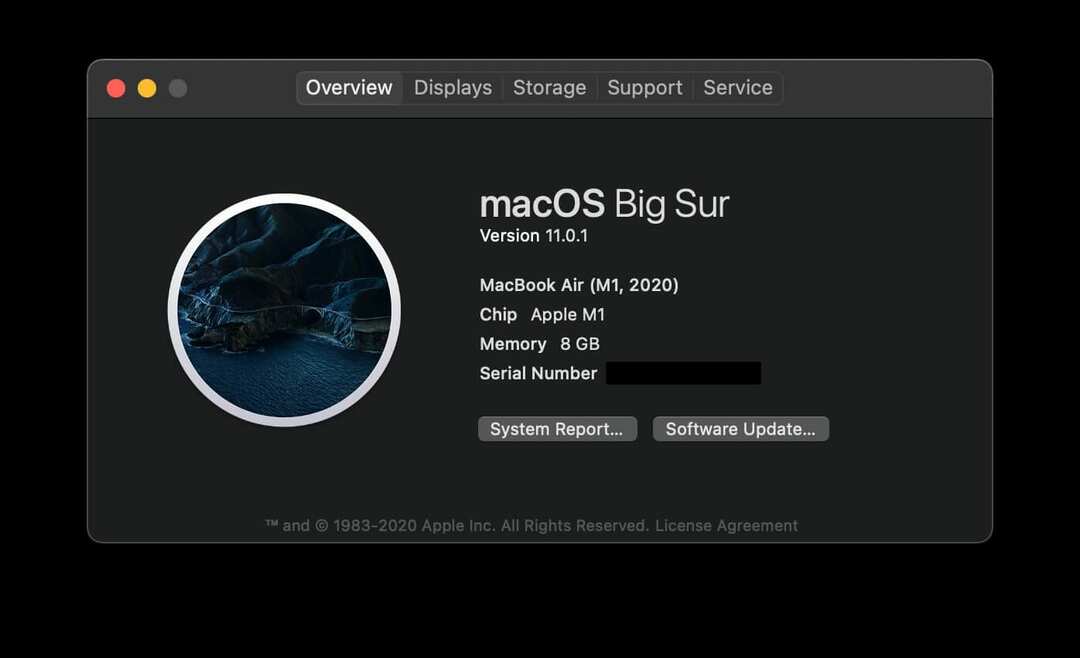
Тим не менш, ось як ви можете перевірити процесор вашого Mac:
- Натисніть кнопку Логотип Apple у верхньому лівому куті.
- Виберіть Про цей Mac.
- Під Огляд вкладка, шукати чіп або процесор.
- Перевірте чи Intel або яблуко перераховано.
Маючи цю інформацію, настав час завантажити Chrome на свій Mac. Ось що вам потрібно зробити, оскільки є абсолютно нова цільова сторінка для завантажень Chrome.
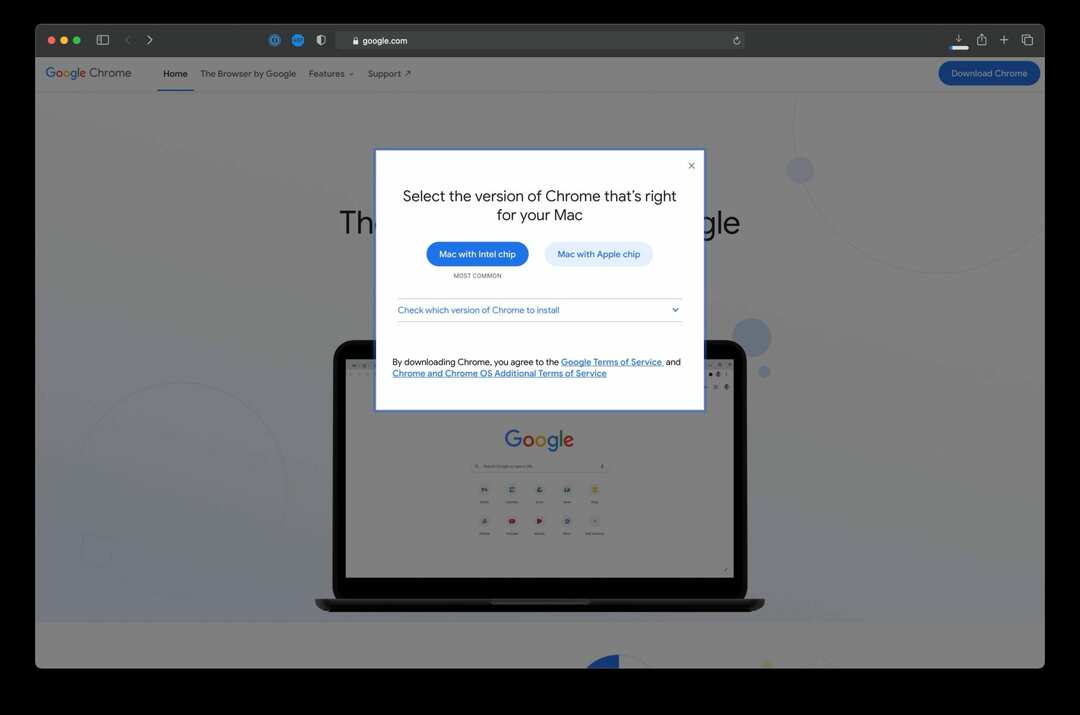
- Перейдіть до google.com/chrome/.
- Натисніть кнопку Завантажте Chrome кнопку.
- Виберіть будь-який Mac з чіпом Intel або Mac з чіпом Apple.
- Відкрийте папку «Завантаження».
- Подвійне клацання googlechrome.dmg.
- Дотримуйтесь інструкцій.
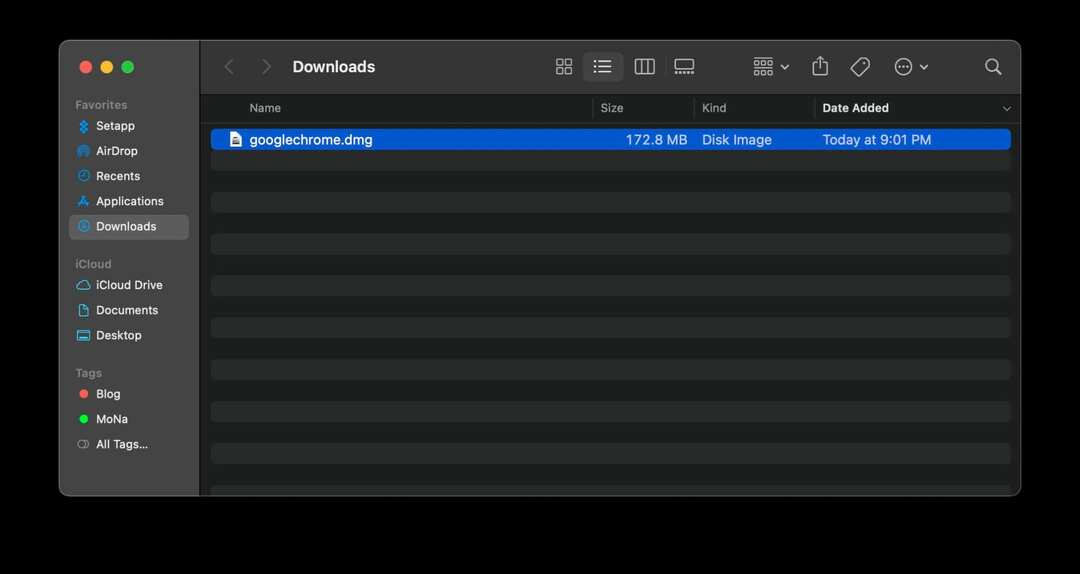
Після того, як Chrome буде переміщено в папку «Програми» на вашому Mac, ви можете відкрити його. Звідти ви захочете увійти у свій обліковий запис Google, щоб можна було синхронізувати ваші раніше збережені закладки, паролі та історію веб-пошуку. Тоді ви зможете продовжувати користуватися Chrome на своєму Mac.
Ендрю — незалежний письменник зі східного узбережжя США.
Протягом багатьох років він писав для різних сайтів, включаючи iMore, Android Central, Phandroid та кілька інших. Тепер він проводить свої дні, працюючи в компанії з систем вентиляції та вентиляції, а вночі підпрацьовує як незалежний письменник.